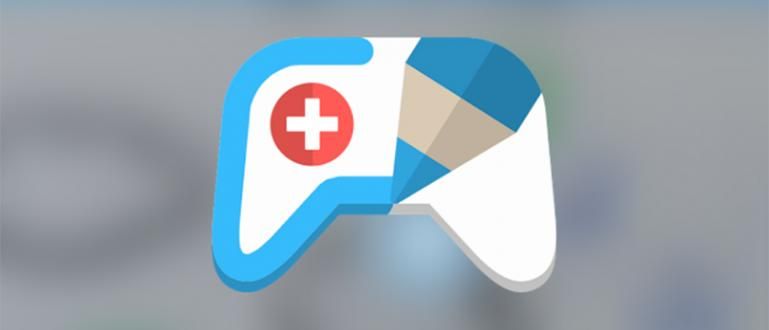Gustong mag-download ng mga video sa YouTube ngunit hindi lumalabas sa Chrome ang pop up ng IDM? Dito may solusyon si Jaka kung paano i-activate ang Chrome IDM Extension na dapat mong subukan, gang.
Marahil ay sinubukan na ng ilan sa inyoi-installInternet Download Manager (IDM) upang makakuha ng mas mataas na bilis ng pag-download.
Sa kasamaang palad, kung minsan ang paggamit ng isang application ng download manager na ito ay hindi kasing makinis gaya ng naisip sa simula, gang.
Kadalasan ang mga user ay talagang nakakaranas ng mga problema tulad ng IDM extension na hindi ma-install sa Chrome at iba pa.
Ngunit huwag kang malungkot! Ang bagay ay, mayroon nang madali at makapangyarihang solusyon si Jaka paganahin ang IDM Extension Chrome ano ang maaari mong subukan dito, gang. Mausisa? Halika, tingnan ang buong talakayan sa ibaba!
Dahilan Pop Up at Mga IDM Extension sa Google Chrome ay Nawawala

Bago pumunta sa pangunahing talakayan, kailangan mo ring malaman kung bakit ang pindutan pop up Wala na ang IDM sa Google Chrome kaya hindi mo ito magagamit.
Summarized mula sa ilang mga mapagkukunan at problema na nakatagpo ni Jaka, narito ang ilan sa mga ito ang dahilan ng hindi paglabas ng IDM button sa Chrome.
Ang maling naka-install na extension ng IDM sa Chrome ay maaaring maging sanhi ng button pop up nawawala kaya hindi ka makakagawa ng direktang pag-download.
Hindi pa naging IDMmga update sa isang mas bagong bersyon kaya hindi suporta at hindi maaaring isama sa application browser, Google Chrome.
Ang IDM ay hindi na-activate pagkatapos i-install ito sa isang PC o laptop.
Paano Paganahin ang IDM na Hindi Lumalabas sa Chrome
Ang pinakakaraniwang problemang nararanasan ay: Extension o Mga Add On Hindi na-install nang maayos ang IDM sa Chrome na sanhi ng button pop up ay nawala.
Ang pagtagumpayan nito ay medyo madali! Dito ka na lang i-install I-reset ang Chrome IDM Extension sa pamamagitan ng pagsunod sa mga hakbang kung paano i-activate ang IDM sa Chrome sa ibaba.
Hakbang 1 - Siguraduhin I-install Pinakabagong Bersyon ng IDM
Una siguraduhing nagawa mo na mga update IDM pinakabagong bersyon upang paganahin ang IDM sa Google Chrome.
Kung wala ka nito, i-click lamang ang link na ibinigay ng ApkVenue sa ibaba!
 Tonec Inc. Apps Downloader at Plugin. I-DOWNLOAD
Tonec Inc. Apps Downloader at Plugin. I-DOWNLOAD Hakbang 2 - Pumunta sa Mga Setting ng Google Chrome
- Kung naka-install ito, i-click mo lang icon na tatlong tuldok alyas Mga setting sa Google Chrome gaya ng nasa larawan sa ibaba, gang.

Pinagmulan ng larawan: JalanTikus (Sundin ang hakbang na ito kung hindi ma-install sa Chrome ang extension ng IDM].
Hakbang 3 - Piliin ang Mga Extension ng Menu
- Upang suriin ang extension ng IDM sa Chrome, kailangan mo lang pumunta sa mga opsyon Higit pang mga tool > Mga Extension.

Hakbang 4 - Pumunta sa Pahina ng Mga Extension ng Chrome
Ngayon ay ire-redirect ka sa isang bagong pahina, na chrome://extensions/. Makikita na walang extension ng IDM na naka-install sa Chrome.
Iwanang bukas ang page na ito at sundin mo lang ang susunod na hakbang.

Hakbang 5 - Pumunta sa Direktoryo ng Internet Download Manager
Pagkatapos ay buksan mo ang Windows Explorer sa pamamagitan ng pagpindot mga keyboard shortcutWindows + E at pumunta sa Itong PC > Local Disk (C :) > Program Files (x86) > Internet Download Manager.
Nalalapat ang direktoryo sa itaas sa 64-bit na Windows. Para sa 32-bit na mga user ng Windows, ang folder ng Internet Download Manager ay nasa Program Files.

Hakbang 6 - I-install ang IDM Extension sa Chrome
Sa folder ng Internet Download Manager, kailangan mo lang hanapin ang file IDMGCExt.crx at manatili ka i-click at i-drag ang file na ito sa window Mga Extension ng Chrome na binuksan mo kanina para kopyahin ito.
Kung may lalabas na babala sa screen ng Google Chrome tulad nito, piliin mo lang ang opsyon Magdagdag ng extension.

Pinagmulan ng larawan: JalanTikus (Nalalapat din ang hakbang na ito sa iyo na gustong mag-install ng extension ng IDM 7.1 para sa Chrome o iba pang bersyon ng IDM).
Hakbang 7 - Naka-install ang IDM Extension
- Tapos na! Ngayon ay maaari mong matamasa ang iba't ibang benepisyo ng IDM, tulad ng pagiging magagawadownload Live na mga video sa YouTube.

Pinagmulan ng larawan: JalanTikus (Kung tama ang proseso ng pag-install ng extension ng IDM na Chrome crx file download, lilitaw muli ang IDM button).
Hindi Pa rin Lumalabas ang IDM sa Chrome? Narito ang ilang paraan para i-activate ang IDM sa Chrome
Matapos sundin ang gabay sa itaas, lumalabas na hindi pa rin lumalabas ang IDM button sa Chrome? Inirerekomenda ni Jaka na subukan mong sundin muli ang gabay sa itaas.
Kung hindi, maaari mo ring sundin ang ilan sa mga paraan upang harapin ito tulad ng mga sumusunod, gang.
Mga update una, mabuti Internet Download Manager (IDM) at Google Chrome sa pinakabagong bersyon.
Isara muna ang iyong Google Chrome bago ilagay ang IDM Chrome Extension file (IDMGCExt.crx) sa pahina ng Mga Add On.
I-uninstall at i-install I-reset ang Internet Download Manager (IDM) upang maging parang bago, ang gabay na maaari mong sundin sa ibaba:
 TINGNAN ANG ARTIKULO
TINGNAN ANG ARTIKULO Bonus: Mga Rekomendasyon sa App Downloader Pinakamahusay Bukod sa IDM, Dapat Subukan!
Oo, kung naghahanap ka ng alternatibo aplikasyon downloader maliban sa IDM mayroon ding ilan na inirerekomenda ng ApkVenue sa pamamagitan ng pag-aalok ng mga matatag na bilis.
Para sa buong rekomendasyon, maaari mong basahin nang buo dito: Ang Pinakamahusay na Koleksyon ng Mga Application ng Downloader Bukod sa IDM, Mabilis na Auto Download!
Video: Paano Pabilisin I-download Mga Video sa YouTube sa Android Phone
Kaya iyon ang talakayan ni Jaka tungkol sa kung paano i-activate ang extension ng IDM Chrome na hindi lumalabas kapag na-download mo ito.download Mga video ng youtube.
Kung ito ay kapaki-pakinabang, huwag kalimutan ibahagi at magkomento sa artikulong ito upang patuloy na makakuha ng impormasyon, mga tip at trick at balita tungkol sa teknolohiya mula sa Jalantikus.com.
Basahin din ang mga artikulo tungkol sa Internet Download Manager o iba pang mga kawili-wiling artikulo mula sa Naufaluddin Ismail